Uno stile di mappa è un insieme di personalizzazioni che è possibile associare a un ID mappa a cui viene fatto riferimento nel codice dell'app per visualizzare la mappa personalizzata.
Sebbene non sia necessario disporre di un ID mappa prima di creare uno stile, devi associarlo a un ID mappa e aggiungere l'ID mappa alla tua app prima di poter utilizzare lo stile. Questo è l'unico punto del ciclo di vita dello stile di mappa in cui chiunque deve interagire con il codice dell'applicazione.
Stili pubblicati e bozze
Uno stile pubblicato è "pubblicato". Tutte le mappe che utilizzano questo stile ne mostrano la versione pubblicata. Le versioni bozza di uno stile sono in fase di sviluppo e non vengono visualizzate pubblicamente sulle mappe finché non vengono pubblicate.
Quando crei per la prima volta un nuovo stile, che include la duplicazione di uno stile o una versione di stile esistente oppure l'importazione di uno stile JSON, la prima istanza del nuovo stile viene pubblicata automaticamente.
Crea uno stile
Crea uno stile di mappa utilizzando uno di questi metodi:
- Creazione di un nuovo stile, utilizzando gli stili predefiniti per la mappa di Google o in base a un modello suggerito.
- Duplicazione di uno stile esistente.
- Duplicazione di una versione precedente di uno degli stili esistenti.
- Importazione degli stili JSON in corso.
Crea un nuovo stile
- Nella console Google Cloud, vai alla pagina Stili di mappa.
- Fai clic su Crea stile e seleziona il pulsante di opzione Mappa Google.
- Fai clic su Salva.
- Nella finestra di dialogo Salva e pubblica mappa, inserisci un nome della mappa e una descrizione facoltativa e fai clic su Salva.
Lo stile viene pubblicato automaticamente e si apre la pagina principale del nuovo stile.
Duplica uno stile esistente
- Nella console Google Cloud, vai alla pagina Stili di mappa.
- Seleziona uno degli stili esistenti e vai a Duplica.
- Nella finestra di dialogo Duplica stile mappa, inserisci un nuovo nome per la mappa e, se lo desideri, una descrizione.
- Fai clic su Salva.
Lo stile viene pubblicato automaticamente e si apre la pagina principale del nuovo stile.
Duplicare una versione di uno stile
- Nella console Google Cloud, vai alla pagina Stili di mappa.
- Seleziona uno degli stili esistenti e fai clic su Personalizza stile.
- Seleziona Impostazioni > Cronologia delle versioni.
- Seleziona una versione dello stile e fai clic su Duplica nella parte inferiore del riquadro Cronologia delle versioni.
Lo stile duplicato viene pubblicato automaticamente. Nella parte inferiore della pagina è presente una piccola notifica che indica che lo stile è stato duplicato e fornisce un link per aprire lo stile appena duplicato in una nuova scheda.
Il primo stile sulla mappa è la versione dello stile originale. A differenza delle altre versioni con data Bozza o Pubblicata, non ha stili secondari selezionabili. Per ripristinare lo stile o duplicarlo, seleziona l'intestazione con data.
Importa stili JSON
- Nella console Google Cloud, vai alla pagina Stili di mappa.
- Fai clic su Crea stile.
- In Crea il tuo stile, seleziona il pulsante di opzione Importa JSON.
- Incolla nel campo il codice per lo stile JSON valido.
- Se il codice JSON non è valido, verrà visualizzata una notifica in lettere maiuscole appena sotto il campo JSON.
- Se il file JSON è valido, vedrai un'anteprima dello stile incollato ed è disponibile il pulsante blu SALVA.
- Seleziona SALVA.
Lo stile viene pubblicato automaticamente e si apre la pagina principale del nuovo stile.
Ripristinare una versione di uno stile
Se vuoi utilizzare una versione precedente di uno stile, puoi ripristinarlo. Ad esempio, se hai creato uno stile di mappa con brand per supportare un evento speciale, al termine dell'evento, puoi ripristinare la versione standard dello stile di mappa.
- Nella console Google Cloud, vai alla pagina Stili di mappa.
- Seleziona lo stile che preferisci e fai clic su Personalizza stile.
- Seleziona Impostazioni > Cronologia delle versioni.
- Seleziona la versione da ripristinare e fai clic su Ripristina nella parte inferiore del riquadro Cronologia delle versioni. Lo stile ripristinato diventa la bozza più recente dello stile.
- Chiudi il riquadro "Cronologia delle versioni" e fai clic su Pubblica.
Aggiorna dettagli stile
Una volta creato uno stile di mappa, puoi modificarlo, duplicarlo, rinominarlo, eliminarlo o aggiungervi gli ID mappa utilizzando le opzioni disponibili nella parte superiore della pagina principale dello stile.
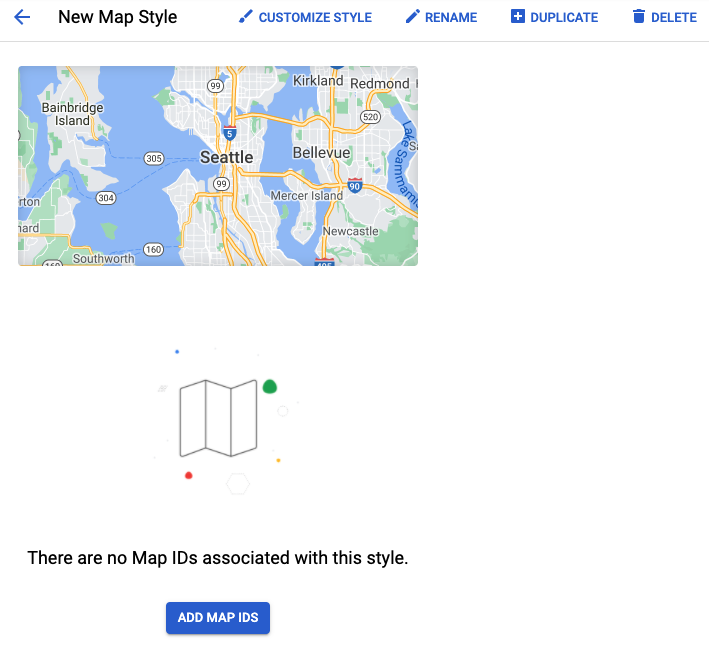
- Continua a personalizzare o visualizzare i dettagli dello stile selezionando Personalizza stile.
- Per modificare gli stili di elementi ed elementi, consulta la panoramica dell'editor degli stili di mappa.
- Rinomina o modifica una descrizione dello stile selezionando Modifica.
- Duplica lo stile selezionando Duplica.
- Elimina lo stile selezionando Elimina.
- Aggiungi o visualizza gli ID mappa associati allo stile.
Associa o rimuovi gli ID mappa sullo stile
È possibile associare gli stili a più ID mappa, poiché lo stesso stile può essere applicato a più app Google Maps. Tuttavia, ogni ID mappa può essere associato a un solo stile.
- Nella pagina Stili di mappa, seleziona uno stile.
- Seleziona il pulsante Aggiungi ID mappa (per gli stili senza ID mappa associati) o l'icona a forma di matita (per gli stili a cui è già associato almeno un ID mappa). Viene visualizzato il riquadro Aggiungi / Modifica ID mappa.
- Seleziona la casella accanto a un ID mappa da associare a questo stile oppure deseleziona una casella selezionata per rimuovere l'associazione.
- Seleziona Salva.
Per utilizzare lo stile di mappa basato su cloud, aggiungi l'ID mappa alla tua app.

